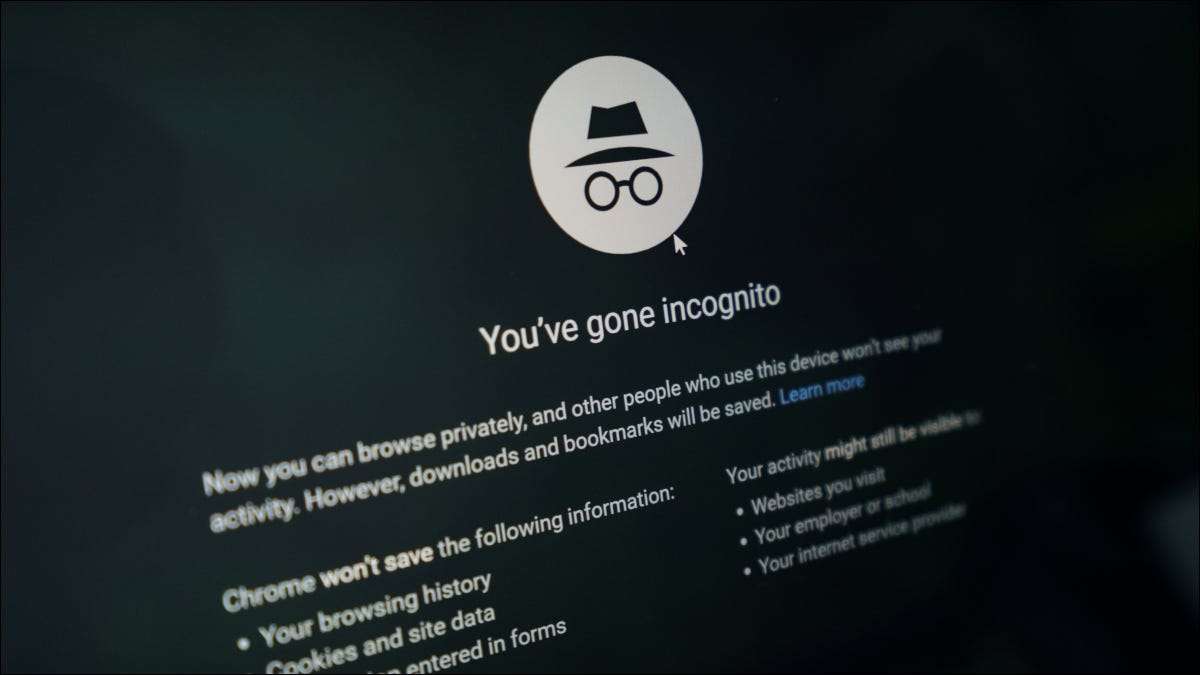
Özel taramanızı bitirdikten sonra, çıkmak oldukça kolaydır. çeşitli web tarayıcılarınızdaki gizli mod , krom, firefox ve kenar dahil olmak üzere. Size bunun nasıl yapacağınızı göstereceğiz.
Gizli bir pencereye çıktıktan sonra tarayıcınızın tarama geçmişinizi kaydetmeye başlayacağını unutmayın. Yapabilirsiniz bu tarihi elle sil , Yine de, istersen.
Aşağıdaki bölümlerde, "Masaüstü", Windows, Mac ve Linux bilgisayarlarını ifade eder ve "Mobil" iPhone, iPad ve Android telefonları anlamına gelir.
İLGİLİ: Herhangi bir web tarayıcısında özel tarama nasıl etkinleştirilir
Masaüstünde Chrome'da gizli moddan çıkın
Kapatma Chrome'daki gizli pencere Masaüstünde sadece bir tıklamayla alır.
Bunu yapmak için, Windows'ta, Chrome pencerenizin sağ üst köşesinde, "X" simgesine tıklayın. Gizli pencerenizi ve içindeki tüm sekmeleri kapatır.
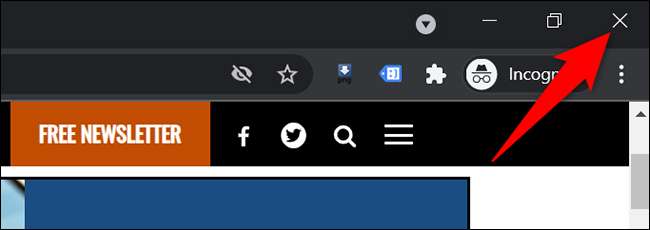
Mac'teyseniz, Chrome'un üst köşesinde, gizli pencereyi kapatmak için "x" (kırmızı) simgesine tıklayın.
COMPROM'daki Chrome'da gizli moddan çıkın
Çıkışa doğru COMPROME'NİN CHROME'NİN GELİŞTİRİLMESİ , önce, gizli sekmesini açın. Sekmede, sağ üst köşede, yuvarlak bir kutudaki numaraya dokunun.

Tüm gizli sekmelerinizi göreceksiniz. Tüm bu sekmeleri kapatmak için Chrome'un sağ üst köşesinde, üç noktaya dokunun.

Üç noktalar menüsünde, "gizli sekmeleri kapat" üzerine dokunun.
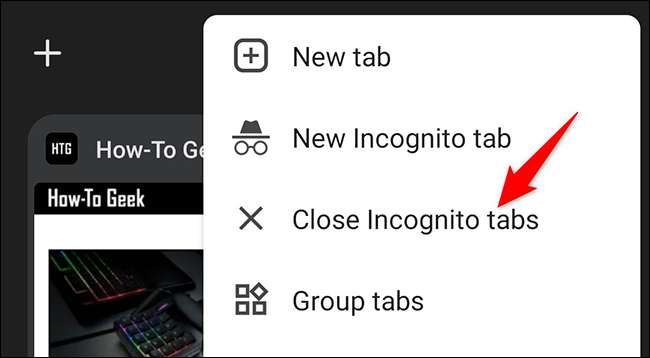
Ve bu kadar. Chrome tüm gizli sekmelerinizi kapatır.
Masaüstünde Firefox'ta gizli moddan çıkın
Firefox'ta, gizli modda "Özel Mod" denir, ancak işlevsellik aynı kalır. Özel mod, tarayıcınızda göreceğiniz terimdir.
Kapatmak için Firefox'ta Özel Pencere Windows'ta, ardından tarayıcınızın sağ üst köşesinde, "X" simgesini tıklayın.
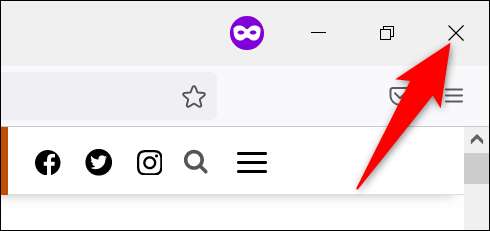
Bir Mac'te bir Firefox özel penceresini kapatmak için, ardından Firefox'un üst köşesinde, "X" (kırmızı) simgesine tıklayın.
İLGİLİ: Mozilla Firefox'u her zaman özel tarama modunda nasıl başlatılır?
Mobile Firefox'ta gizli moddan çıkın
Firefox'un mobil versiyonundaki özel modu bırakma da kolaydır. Bunu yapmak için, Firefox ekranının üstünde, yuvarlak bir kutudaki numaraya dokunun.

Açılan menüde, sağ üst köşede, üç noktaya dokunun.

Üç noktalı menüden, "Tüm sekmeleri kapatın" seçeneğini seçin.
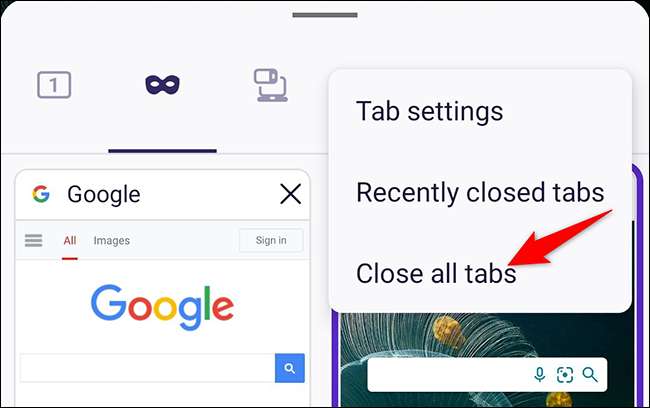
Firefox tüm açık özel sekmelerinizi kapatacaktır. Özel moddan çıkmak için, Firefox ekranınızdaki Maske simgesine dokunun.

Ve hepsi Firefox'u gizli moddan çıkarmak için var.
Masaüstünde kenardaki gizli moddan çıkın
Microsoft Edge'de, gizli modda "InPrivate Modu" olarak adlandırılır ve bu tarayıcıda göreceğiniz terimdir.
Kapatmak için Kenardaki inprivate penceresini açın Windows, Mac veya Linux'ta, tarayıcının sağ üst köşesindeki Mavi "Inprivate" etiketini tıklatın.

Açılan menüden, "Yakın INPRIVATE PENCERİ" seçeneğini seçin.

Ve bu kadar. Kenar sizi InPrivate (gizli) modundan çıkaracak.
Cep telefonunuzdaki kenardaki gizli moddan çıkın
Tüm inprivate sekmelerini kapatmak için Mobilde kenar , kenar ekranının altındaki kare kutusundaki numaraya dokunun.
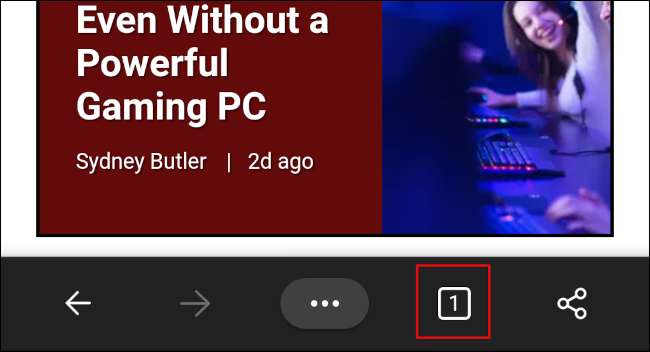
Ardından, açılan ekranda, sol alt köşede, "Tümünü Kapat" e dokunun.
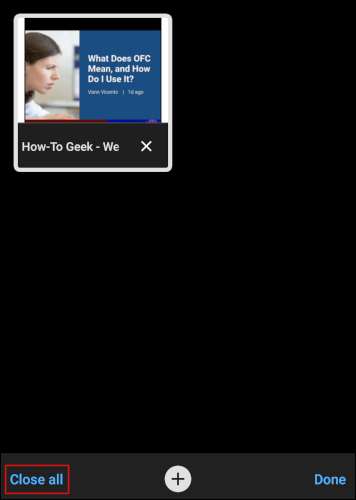
Kenar, tüm açık invampe sekmelerinizi kapatır.
Hazırsınız.
Hakkında daha fazla bilgi ister misiniz Özel Tarama Nasıl Çalışır? ve gizliliğinizi nasıl etkiler? Bununla ilgili kapsamlı kılavuzumuzu inceleyin.
İLGİLİ: Özel tarama nasıl çalışır ve neden eksiksiz gizlilik sunmuyor?



![[Update: Mozilla Fixes Its Documentation] Firefox Now Sends Your Address Bar Keystrokes to Mozilla](https://cdn.thefastcode.com/static/thumbs/-update-mozilla-fixes-its-documentation-firefox-now-sends-your-address-bar-keystrokes-to-mozilla.jpg)



